आपले आयफोन प्रदर्शन चकचकीत राहते आणि काय करावे हे आपल्याला माहिती नाही. स्क्रीन चमकत आहे, रंग बदलते किंवा काळा पडतो, परंतु का हे आपल्याला खात्री नाही. या लेखात, मी करीन आपली आयफोन स्क्रीन का झगमगत आहे हे स्पष्ट करा आणि समस्येचे निराकरण कसे करावे हे आपल्याला दर्शवा !
आपला आयफोन रीसेट करा
कधीकधी आयफोन सॉफ्टवेअर क्रॅश होते, ज्यामुळे स्क्रीन चकचकीत होऊ शकते. आपल्या आयफोनची रीसेट रीसेट केल्याने ते अचानक बंद होते आणि परत चालू होते, जे कधीकधी समस्येचे निराकरण करते.
आपल्याकडे कोणता आयफोन आहे यावर अवलंबून हार्ड रीसेट करण्याचे काही भिन्न मार्ग आहेत:
- आयफोन 8 आणि नवीन मॉडेल : व्हॉल्यूम अप बटण दाबा आणि सोडा, त्यानंतर व्हॉल्यूम डाउन बटण दाबा आणि सोडा, त्यानंतर buttonपल लोगो स्क्रीनवर दिसत नाही तोपर्यंत साइड बटण दाबा आणि धरून ठेवा.
- आयफोन 7 आणि 7 प्लस : Appleपलचा लोगो प्रदर्शित होईपर्यंत एकाच वेळी पॉवर बटण आणि व्हॉल्यूम डाऊन बटण दाबून धरा.
- आयफोन एसई, 6 एस आणि आधीची मॉडेल्स : Appleपल लोगो प्रदर्शित होईपर्यंत पॉवर बटण आणि मुख्यपृष्ठ बटण एकाच वेळी दाबा आणि धरून ठेवा.
Appleपलचा लोगो दिसताच आपण ज्या बटणावर धरून ठेवलेली बटणे सोडू शकता. परत चालू केल्यावर आपली आयफोन स्क्रीन चकचकीत राहिल्यास, पुढील चरणात जा!
आपण विशिष्ट अॅप उघडता तेव्हा स्क्रीन फ्लिकर नाही?
जेव्हा आपण एखादा विशिष्ट अॅप वापरता तेव्हा आपल्या आयफोन स्क्रीनवर फक्त फ्लिकर असल्यास, त्या अॅपमध्ये कदाचित आपल्या आयफोनची नसून समस्या उद्भवू शकते. प्रथम, मी एखादी लहान सॉफ्टवेअर समस्या सोडवू शकतो की नाही हे पाहण्यासाठी मी अॅप बंद करण्याची शिफारस करतो.
आपल्या आयफोनवर अॅप बंद करण्यासाठी आपल्याला अॅप स्विचर उघडावा लागेल. आयफोन 8 आणि पूर्वीचे, होम बटणावर डबल-दाबा. आयफोन एक्स वर आणि नंतर, तळापासून स्क्रीनच्या मध्यभागी स्वाइप करा. आता आपण अॅप स्विचर उघडला आहे, आपला अॅप स्क्रीनच्या वरच्या बाजूस आणि स्वाइप करुन तो बंद करा.
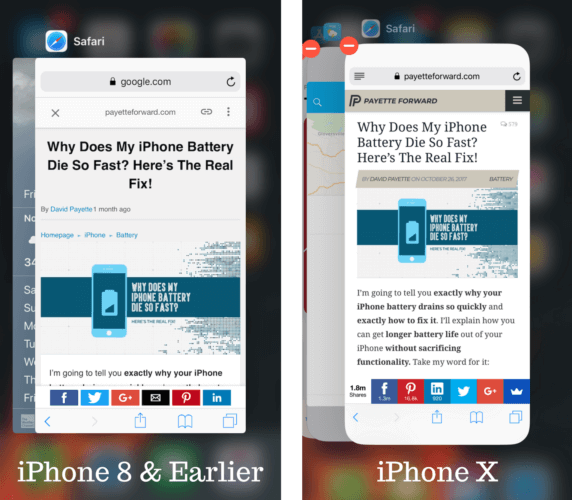
आपण अनुप्रयोग उघडताना आपल्या आयफोन स्क्रीनवर फ्लिकर असल्यास आपण अॅप हटवून पुन्हा स्थापित करावा किंवा एखादा पर्याय शोधावा लागेल. आयफोन अॅप हटविण्यासाठी, आपल्या आयफोनच्या मुख्य स्क्रीनवर त्याच्या चिन्हास हलकेपणे दाबा आणि धरून ठेवा. नंतर, दिसणारा छोटा एक्स टॅप करा. टॅप करून आपल्या निर्णयाची पुष्टी करा हटवा !
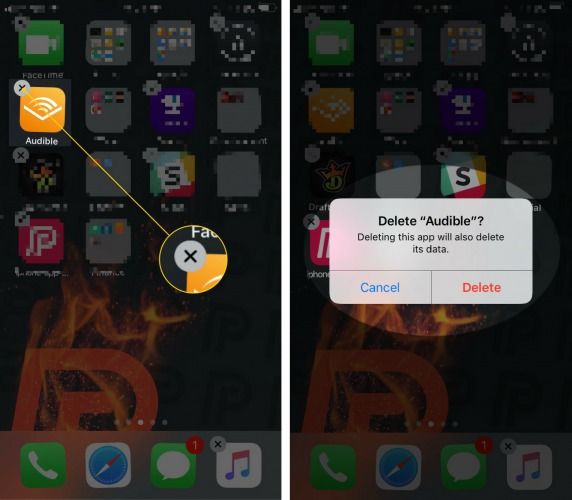
ऑटो-ब्राइटनेस बंद करा
बर्याच आयफोन वापरकर्त्यांना ऑटो-ब्राइटनेस बंद करून त्यांचे लुकलुकणारे आयफोन स्क्रीन निश्चित करण्यात यश आले आहे. ऑटो-ब्राइटनेस बंद करण्यासाठी, सेटिंग्ज उघडा आणि टॅप करा प्रवेशयोग्यता -> प्रदर्शन आणि मजकूर आकार . शेवटी, ऑटो-ब्राइटनेसपुढील स्विच बंद करा!
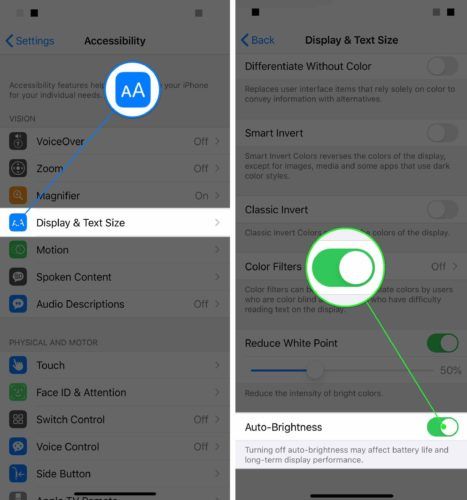
डीएफयू आपला आयफोन पुनर्संचयित करा
आपला आयफोन डिस्प्ले अद्याप चकचकीत होत असला तरीही आम्ही अद्याप सॉफ्टवेअर समस्येस नाकारू शकत नाही. सखोल सॉफ्टवेअर समस्येचा प्रयत्न करून निराकरण करण्यासाठी तुमचा आयफोन डीएफयू मोडमध्ये ठेवा आणि तो पुनर्संचयित करा.
एक डीएफयू पुनर्संचयित करतो आणि आपल्या आयफोनवर नियंत्रण ठेवणारा सर्व कोड पुसून टाकतो आणि रीलोड करतो. आपला आयफोन डीएफयू मोडमध्ये ठेवण्यापूर्वी, आम्ही जोरदार शिफारस करतो एक बॅकअप जतन करीत आहे आपल्या आयफोनवरील माहितीची.
एकदा आपण आपल्या डेटाचा बॅक अप घेतल्यानंतर, जाणून घेण्यासाठी आमचा अन्य लेख पहा आपला आयफोन डीएफयू मोडमध्ये कसा ठेवावा .
स्क्रीन दुरुस्ती पर्याय
आपण डीएफयू मोडमध्ये ठेवल्यानंतर स्क्रीन अद्याप फ्लिकर झाल्यास आपल्याला कदाचित आपल्या आयफोनची दुरुस्ती करावी लागेल. अंतर्गत कनेक्टर खराब केले गेले किंवा खराब झाले हे शक्य आहे.
अशा छोट्या, गुंतागुंतीच्या अंतर्गत आयफोन घटकांशी व्यवहार करताना आम्ही आपल्या आयफोनला एखाद्या तज्ञाकडे नेण्याची शिफारस करतो जो समस्येचे निराकरण करू शकेल. आपल्याकडे Appleपलकेअर + संरक्षण योजना असल्यास, अपॉईंटमेंट सेट अप करा आपल्या स्थानिक Appleपल स्टोअरच्या जीनियस बारवर आणि ते आपल्यासाठी काय करू शकतात ते पहा.
आम्ही शिफारस करतो नाडी , ऑन-डिमांड रिपेयर कंपनी जी थेट आपल्याला तंत्रज्ञ पाठवते. तंत्रज्ञ तब्बल एका तासात असू शकतो आणि दुरुस्ती आजीवन वारंटीने व्यापली जाते!
लखलखीत स्क्रीन: निश्चित!
आपली आयफोन स्क्रीन आता चमकत नाही! आपल्याला एखादी चमकणारी आयफोन स्क्रीन असलेली एखादी ओळखत असल्यास, हा लेख त्यांच्यासह सामायिक करण्याचे सुनिश्चित करा. आपल्या आयफोनबद्दल आपल्याला इतर कोणतेही प्रश्न खाली टिप्पणी विभागात द्या!
वाचल्याबद्दल धन्यवाद,
डेव्हिड एल.